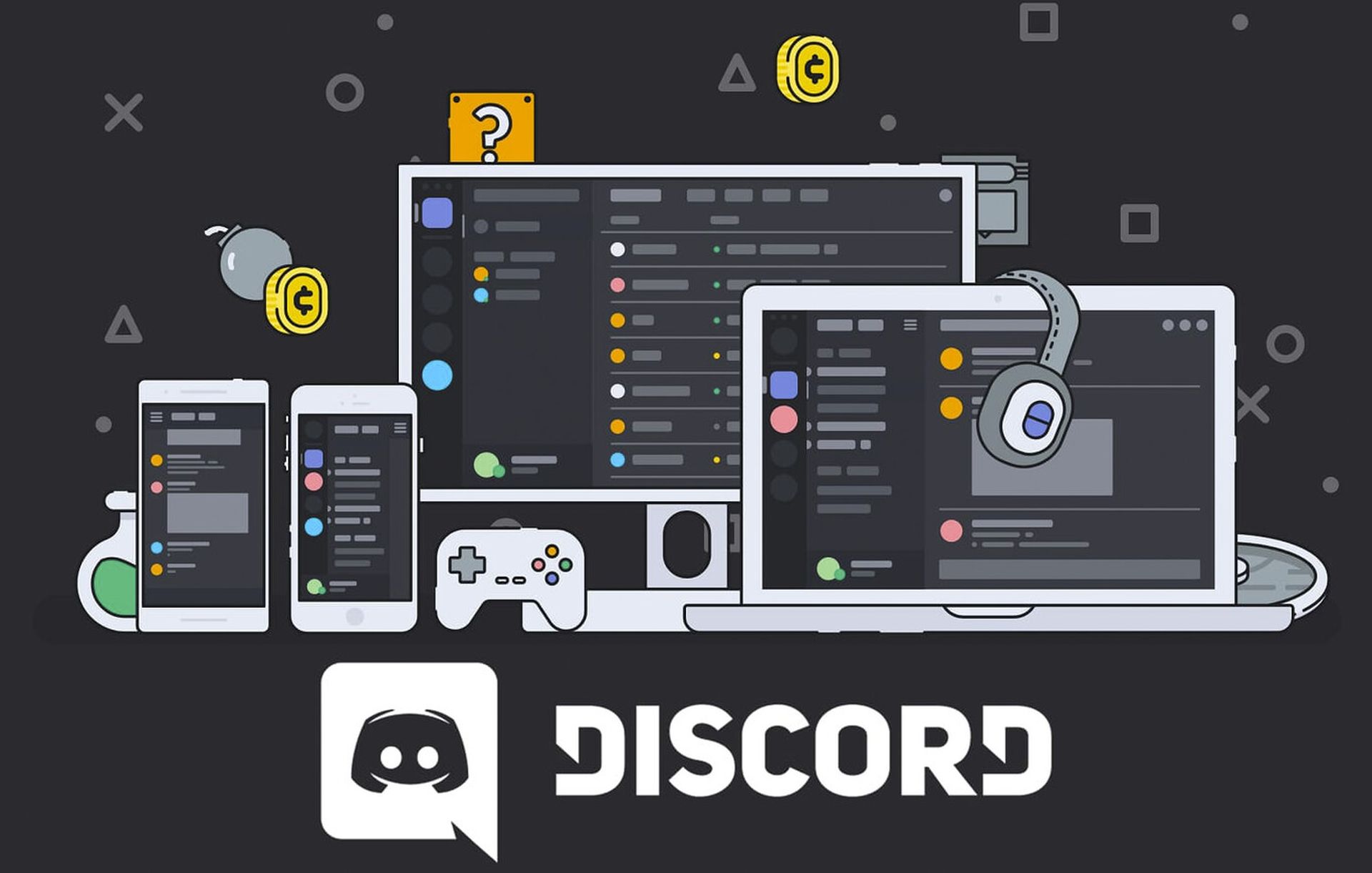Neste artigo, veremos como limpar o cache do Discord no PC, Mac, iOS e Android, para que você possa usar o Discord sem diminuir a velocidade.
Se você estiver em um servidor Discord ocupado, provavelmente verá dezenas, senão centenas, de mensagens todos os dias. E isso é apenas um servidor; imagine todas as imagens, links e memes que se espalham por todos eles. Cada versão do aplicativo Discord salva muitos desses dados em uma pasta de cache, o que pode fazer com que seu aplicativo e dispositivo fiquem lentos se ficarem muito grandes. Felizmente, você pode remover o cache em questão de segundos. Lembre-se de que limpar o cache do Discord pode fazer com que você seja desconectado da sua conta.
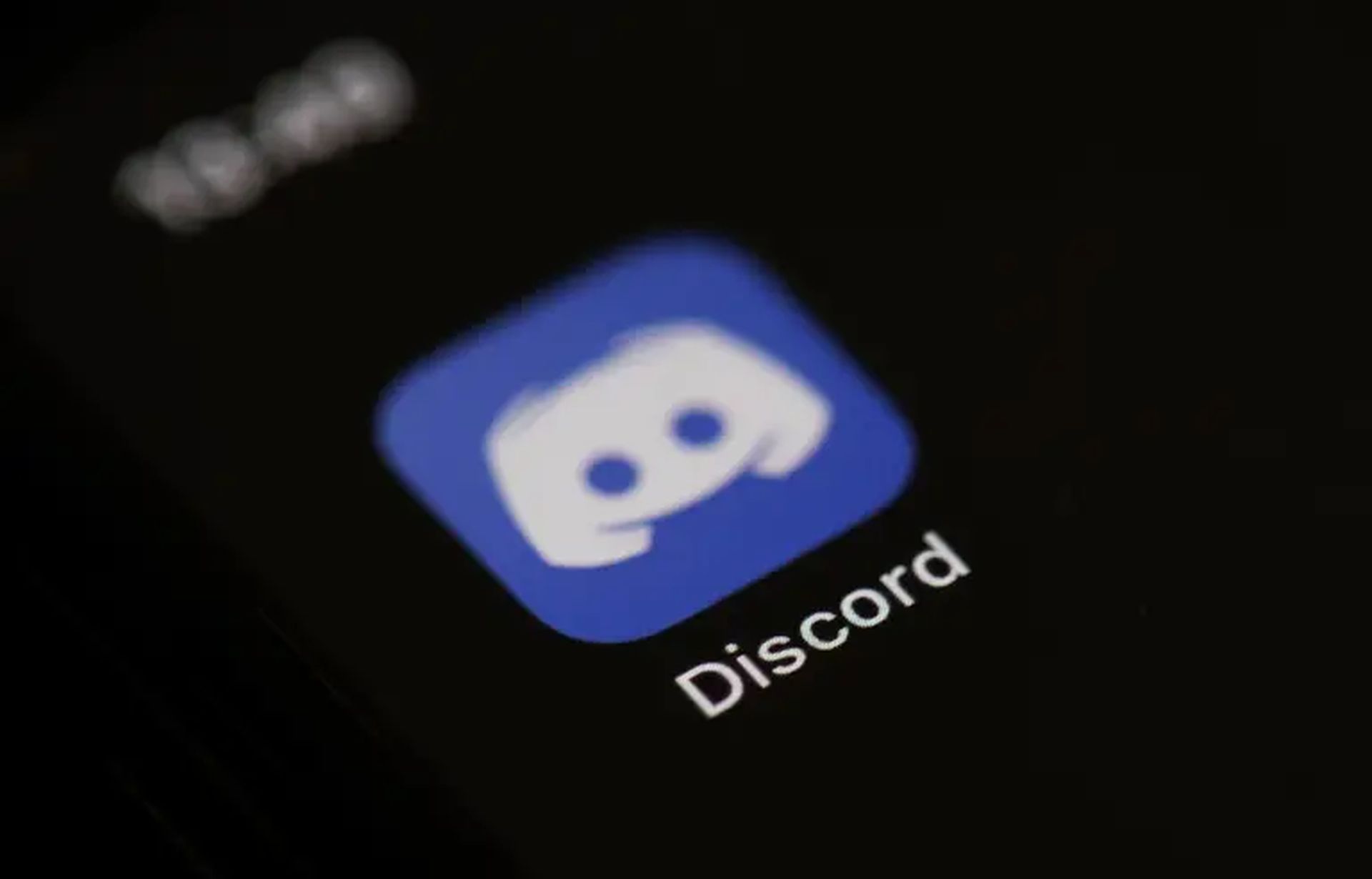
Como limpar o cache do Discord em um PC?
Em um PC com Windows, procure a pasta “appdata” do Discord. É aqui que o Windows armazena muito do código básico e dos recursos que o Discord precisa para funcionar, bem como o cache. Antes de começar, verifique se o Discord está fechado.
- Feche o Discord, abra o menu de pesquisa do seu PC e coloque percent appdata percent. Abra a pasta que aparece em seus resultados.
- Você verá uma lista de vários aplicativos. Navegue até a pasta Discord. Em vez disso, se você vir três diretórios rotulados como Local, LocalLow e Roaming, escolha Roaming e depois discord.
- Você deve localizar e remover três diretórios nesta pasta: Cache, Code Cache e GPUCache. Isso pode ser feito clicando com o botão direito neles e selecionando Excluir, digitando Excluir no teclado ou arrastando-os para a Lixeira.

Não se preocupe em quebrar a Discórdia; na próxima vez que você abri-lo, ele recriará esses três diretórios, mas eles estarão vazios.
Como limpar o cache do Discord em um Mac?
A maioria dos programas macOS retém seus dados críticos em um grande repositório chamado “Application Support”. O cache do Discord também está localizado aqui.
- Feche o Discord e inicie qualquer janela do Finder.
- Ir para a pasta… na parte inferior do menu suspenso que aparece depois de clicar em Ir na parte superior da tela.
- Digite /Library/Application Support/discord no teclado e pressione Return.
- Você será enviado para a pasta Application Support do Discord, que contém várias pastas e arquivos. Localize e remova as pastas Cache, Code Cache e GPUCache clicando com o botão direito do mouse e escolhendo Move to Trash ou arrastando-as para a Lixeira.
Essas pastas reaparecerão na próxima vez que você iniciar o Discord, vazias.
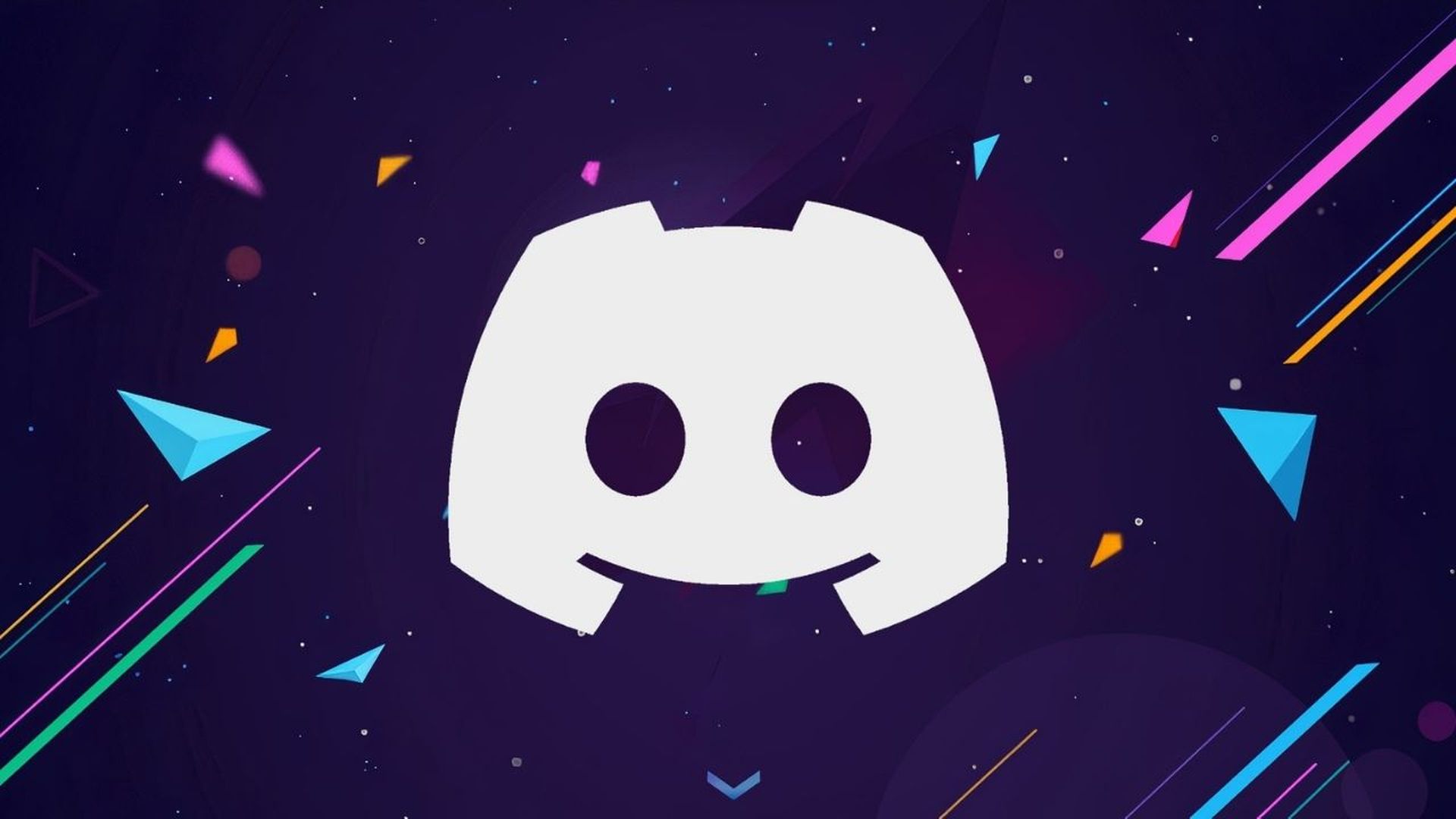
Como limpar o cache do Discord no Android?
Para limpar os caches em seu smartphone Android, navegue até o aplicativo Configurações.
- Abra o aplicativo Configurações e escolha Armazenamento, seguido por Aplicativos.
- Role para baixo até ver Discord e toque nele.
- Selecione a opção Limpar cache.
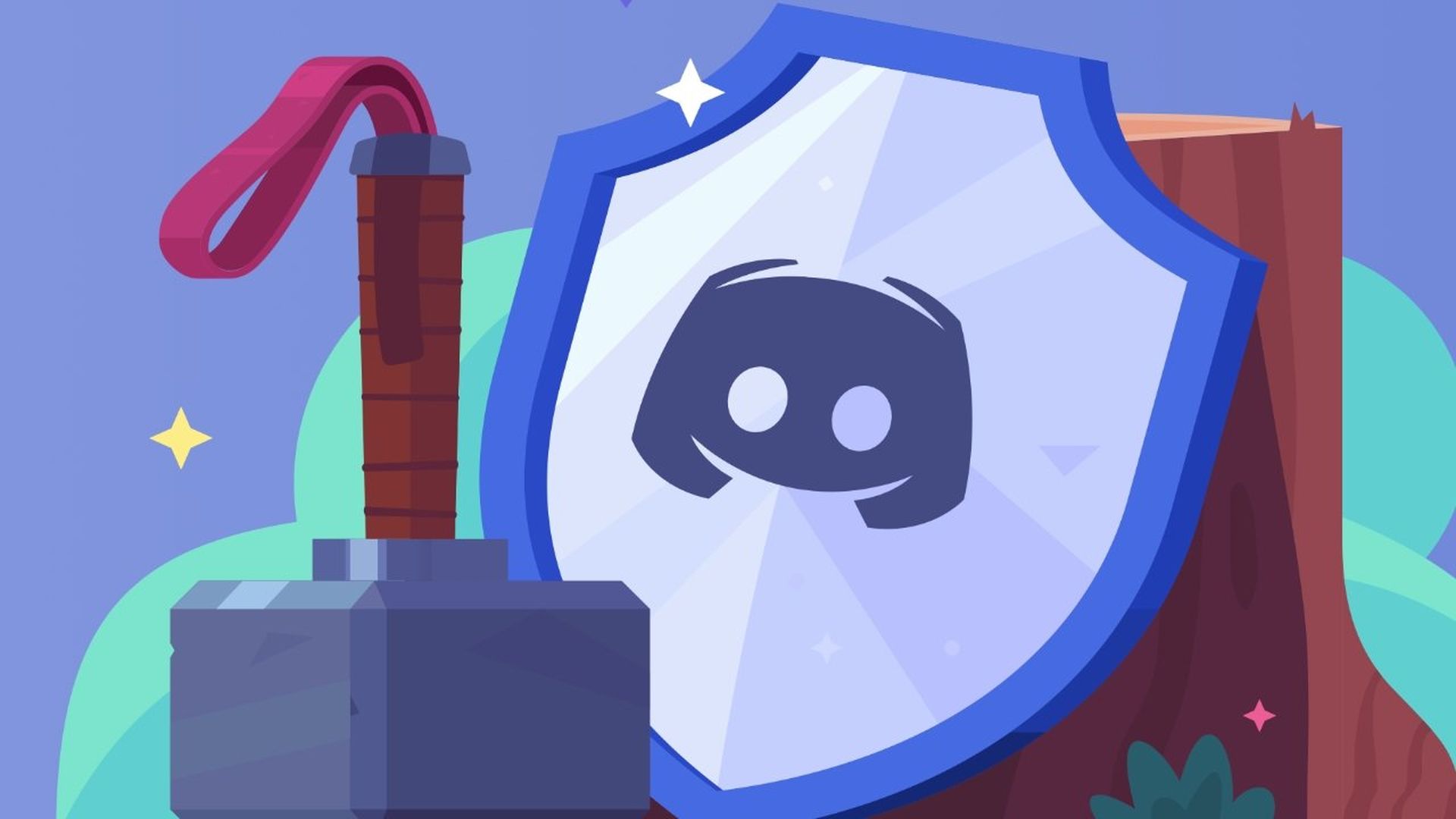
Como limpar o cache do Discord em um iPhone ou iPad?
Em um iPhone ou iPad, diferentemente de outros dispositivos, o único método para limpar o cache de um aplicativo é excluir o programa. Você pode fazer isso de duas maneiras: descarregando-o ou removendo-o. O descarregamento de um aplicativo excluirá todos os seus dados temporários (incluindo o cache), mas deixará a maior parte do aplicativo intacta, permitindo que você faça o download novamente rapidamente. Quando você exclui o programa, você se livra de tudo.
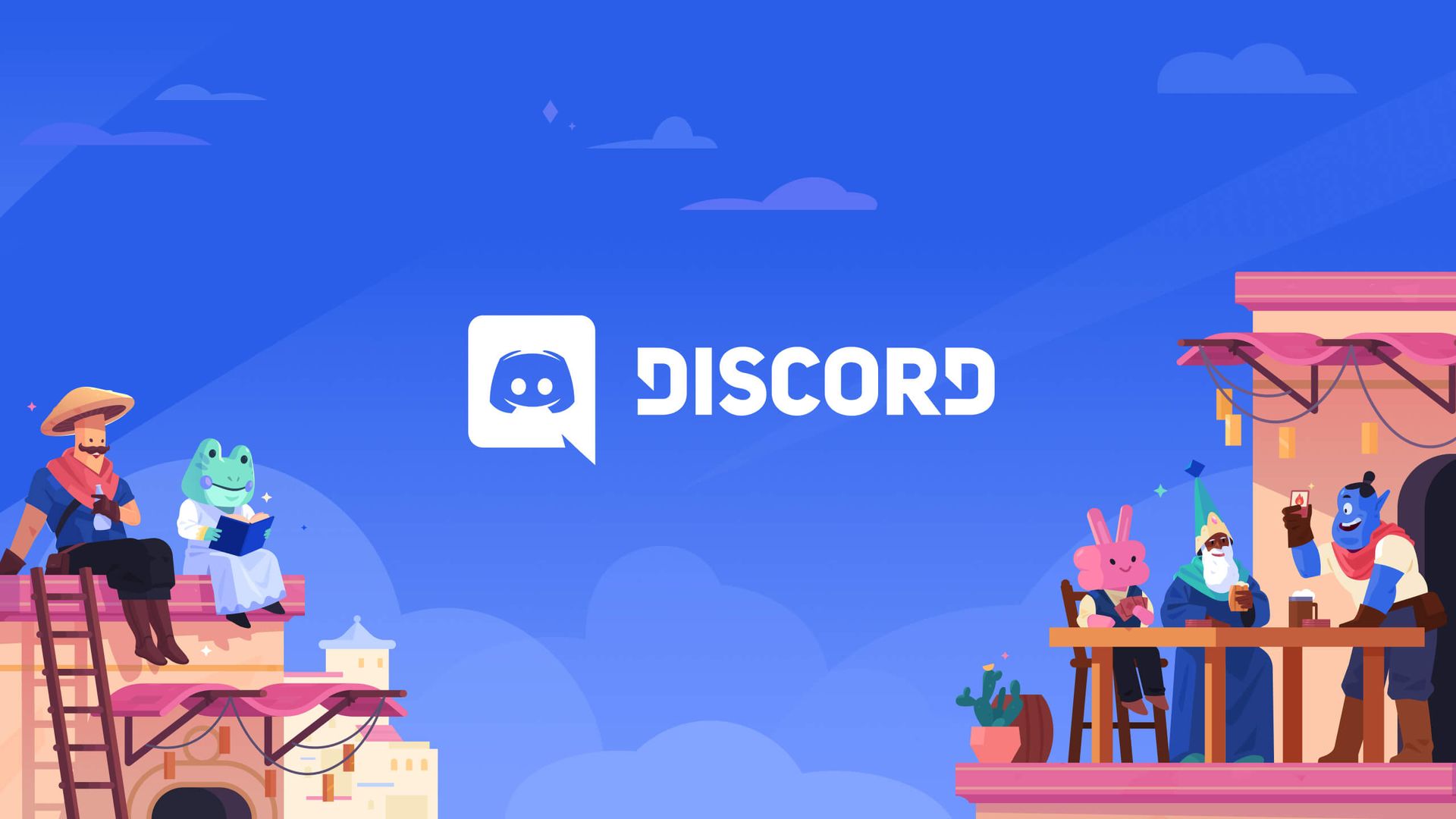
Para despejar o cache ou desinstalar o Discord, siga estas etapas:
- Toque em Geral e depois em Armazenamento do iPhone ou Armazenamento do iPad no aplicativo Configurações.
- Aguarde o carregamento da lista de aplicativos antes de localizar e tocar em Discord.
- Escolha Descarregar Aplicativo ou Excluir Aplicativo.
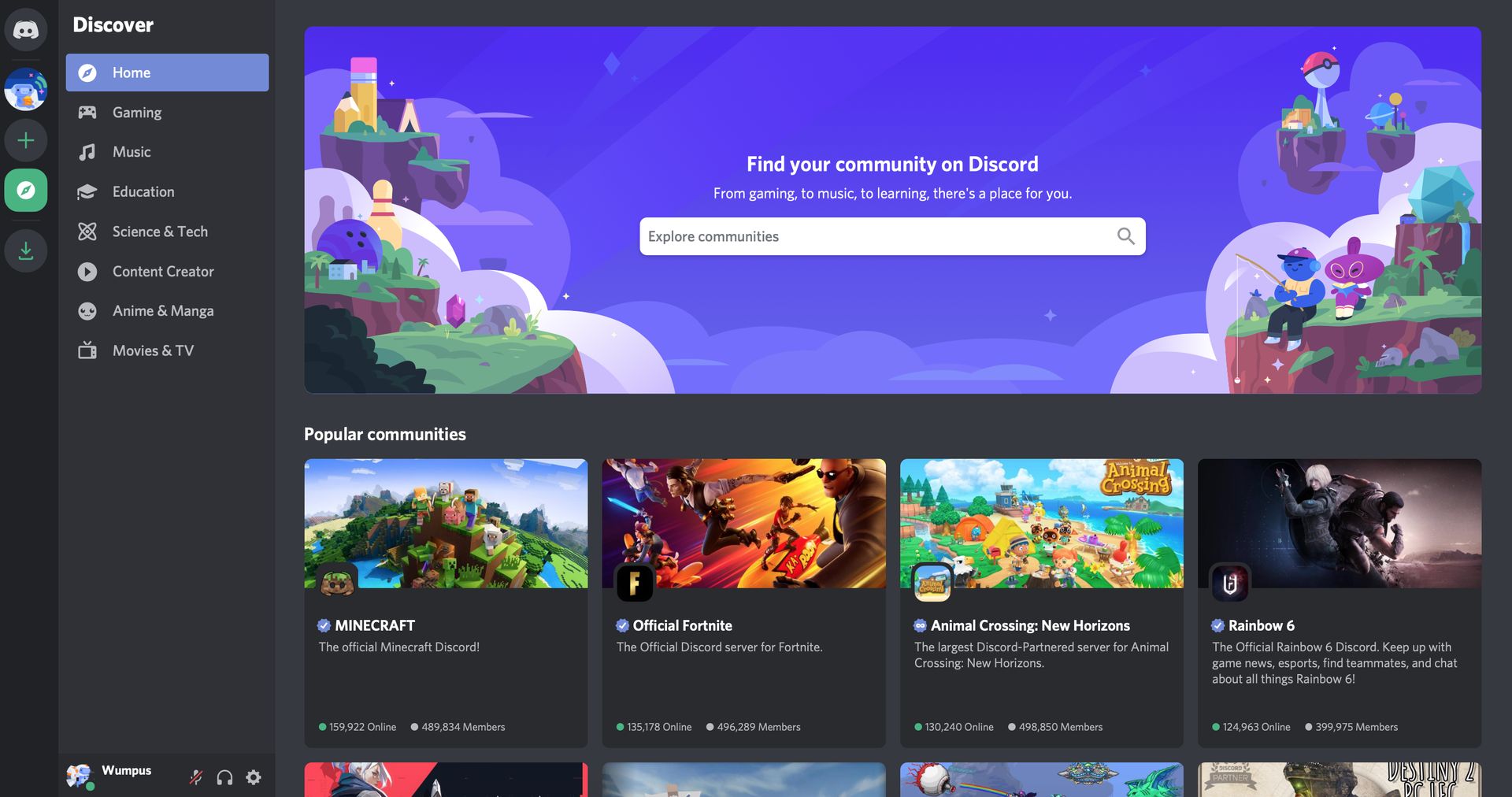
Você também pode apagar o Discord da tela inicial mantendo o dedo pressionado no ícone, escolhendo Remover aplicativo e excluindo-o. Depois de remover o Discord, você pode reinstalá-lo a partir do Loja de aplicativos.
Esperamos que você tenha gostado deste artigo sobre como limpar o cache do Discord no PC, Mac, iOS e Android. Se você fez isso, temos certeza de que você aproveitará nossos outros artigos, como como reivindicar o Discord Nitro da Epic Games em 2022 ou como corrigir a falha na atualização do Discord no Windows.
Source: Como limpar o cache do Discord no PC, Mac, iOS e Android?